윈 도 우 [실시간 보호 기능 켬/끔] 좀 더 편하게 실행
2022.06.26 05:12
댓글에 내꼬님의 정보에 따르면 마지막 /는 불필요한 것 같아서 아래 파일 파일를 조금 수정하여 압축하여 첨부합니다.
디펜더실시간보호스위칭.zip 이 파일만 받으시면 되겠습니다.
- 바이러스 및 위협 방지 설정 열기.lnk
- 실시간 감시 켬끔 토글.lnk
- 실시간 보호 켬끔 토글 후 창 닫기.lnk
- 실시간보호스위칭.cmd
- 실시간보호토글.ps1
안녕하세요? 초 저녁부터 잤더니 잠이 안오네요...
간만에 홈 PC 새로 세팅하면서 윈11을 설치했더니 실시간 보호가 이전보다 더 귀찮게 하네요.
dControl 등 실시간 보호 끄는 유틸이 있겠지만 윈도만 설치된 상태에서 끄고 켜보니, 이렇게도 괜찮겠다 싶어서 매크로 형식으로 해봤습니다.
윈11에서 실행하는 과정은 다음과 같습니다. (윈10도 비슷할 것으로 생각됩니다.)
1- 윈 로고 우클릭(win+x)
2- 설정 클릭
3- 개인 정보 및 보안 클릭
4- 윈도우 보안 클릭
5- 윈도우 보안 열기 클릭
6- 바이러스 및 위협 방지 클릭
7- 설정 관리 클릭
8- 실시간 보호 기능 (켬/끔) 선택
9- 창 닫기
win+r 실행에서는 다음과 같이 바로 갈 수도 있습니다. (cmd에서는 앞에 start 를 추가합니다.)
- windowsdefender: -> 위 5번까지 실행
- windowsdefender://threat/ -> 6번까지 실행
- windowsdefender://threatsettings/ -> 7번까지 실행 (이것을 순전히 소 뒷 걸음치다 쥐 잡는 격으로 얻었습니다.)
- "바이러스 및 위협 방지 설정" 바로 가기; start windowsdefender://threatsettings/ 바이러스 및 위협 방지 설정.zip
cmd에서 매크로 실행, "바이러스 및 위협 방지 설정" 화면을 나타내고 "실시간 보호" 기능을 전환시킵니다.
- powershell -c "&{start windowsdefender://threatsettings/;sleep 1;(New-Object -ComObject wscript.shell).SendKeys(' ')}"
창까지 닫고 싶으면, (필요시 sleep 5 부분에서 기다리는 초를 수정합니다.)
- powershell -c "&{start windowsdefender://threatsettings/;sleep 1;$wshell=New-Object -ComObject wscript.shell;$wshell.SendKeys(' ');sleep 5;$wshell.SendKeys('%{F4}')}"
- 바로 가기로 만들어 봤습니다. 실시간 보호 켬끔.zip 바로 가기 속성에 관리자 권한 부여는 각자 판단하여 설정하는 것으로...
파워쉘로 매크로 생성 (다음 첫번째 주석줄을 참고하여 실행합니다.) 실시간보호토글.ps1
#PowerShell -ExecutionPolicy Bypass -File 실시간보호토글.ps1
start windowsdefender://threatsettings/
$wshell=New-Object -ComObject wscript.shell
sleep 1
$wshell.SendKeys(' ')
sleep 3
$wshell.SendKeys('%{F4}')
배치 파일로 ps1 파일 일회용으로 만들고 실행후 삭제 실시간보호스위치.cmd
@echo off
set "ps1=%~dp0실시간보호스위치.ps1"
(
echo start windowsdefender://threatsettings/
echo $wshell=New-Object -ComObject wscript.shell
echo sleep 1
echo $wshell.SendKeys^(' '^)
echo sleep 3
echo $wshell.SendKeys^('%%{F4}'^)
)>%ps1%
call PowerShell -ExecutionPolicy Bypass -File %ps1%
del %ps1%
윈11에서 테스트 하였지만 윈10도 가능할 것으로 판단됩니다.(윈10 모든 버전을 확인하지는 못하였습니다.)
명령어 하나 찍어 맞춰서, 시간 지나면 잊을까봐 메모 남깁니다. ^^;
dControl 등 요즘 대세인 것으로 하나 추천 부탁드립니다. ㅎ~
실행시 문제점 댓글에 올려주시면 수정하겠습니다. 편히 주무십시오. ~꾸벅~
댓글 [24]
-
^청보리^ 2022.06.26 06:03
-
cungice 2022.06.26 08:18
수고 많으셨습니다. 감사합니다.
-
다니엘 2022.06.26 10:03
고맙습니다..^^
-
슈머슈마 2022.06.26 11:32
감사합니다. -
heykevin 2022.06.26 14:09
너무 편합니다. 감사합니다 ^^
-
집앞의_큰나무 2022.06.26 16:42
아이쿠,
이런 유용한것이 있었군요
감사 합니다.
-
빨강모자 2022.06.26 17:42 함께하는 자리여서 마음이 풍요롭습니다..
편안한 시간으로 미소로 채우세요~~~~~~~~ 꾸벅~~
이제 퇴근했네요~~^_^
-
타천사둘리 2022.06.26 20:45
수고하셨습니다.감사합니다.꾸~~~뻑
-
【ZeroZZaNG】 2022.06.26 21:43
소중한 좋은 정보 고맙습니다.
-
지후빠 2022.06.26 22:06
이제 귀가하여... 댓글과 추천 감사합니다. ^^
내일은 또 전쟁터로 가야하니 편안한 일 밤 되시길 소망합니다.~.~
-
상발이 2022.06.27 05:18
수고하셨습니다.
-
박력 2022.06.27 09:13
아주 편해 좋네요. 감사합니다.
-
UU自適 2022.06.27 10:11
수고하셨습니다.
저는 2009(19042.487)사용는데, '바이러스 및 위협 방지 설정'에 못들어갑니다.
어디를 설정하면 되는지 좀 알려주세요.
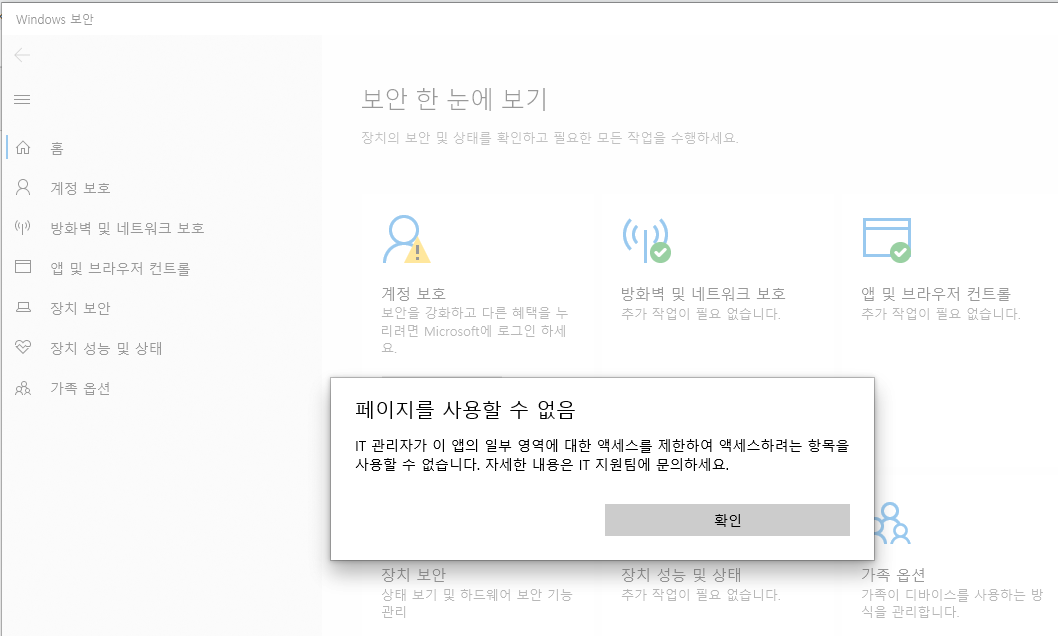
-
지후빠 2022.06.27 12:55
윈도우 버전(에디션)이 어떻게 되시나요? 아마 권한 문제인 것 같습니다. 시스템에 제한이 걸린듯 합니다.ㅠㅠ
-
내꼬 2022.06.27 15:10 다른 백신 사용 하면 올린 스샷과 같이 나옵니다.
확인해 보세요.
-
내꼬 2022.06.27 14:04 explorer windowsdefender://Threat # Virus & Threat Protection explorer windowsdefender://ThreatSettings # Virus & Threat Protection Settings explorer windowsdefender://Account # Account Protection explorer windowsdefender://Network # Firewall & network Protection explorer windowsdefender://Hardware # Device Security explorer windowsdefender://DeviceSecurity # Device Security explorer windowsdefender://Family # Family Option explorer windowsdefender://AppBrowser # App & Browser Control explorer windowsdefender://Settings # Manage Notifications explorer windowsdefender://History # Protection History explorer windowsdefender://RansomwareProtection # Ransomware Protection explorer windowsdefender://ProtectedFolders # Ransomware Protection explorer windowsdefender://SecurityProcessor # Security Processor Details explorer windowsdefender://SecurityProcessorTroubleshooting # Security Processor Troubleshooting explorer windowsdefender://SmartScreenPua # Smart Screen (Reputation Based Protection) explorer windowsdefender://AccountProtection # Account Protection explorer windowsdefender://ExploitProtection # Exploit Protection explorer windowsdefender://exclusions # exclusions explorer windowsdefender://fullscan # Select fullscan explorer windowsdefender://quickscan # Start quickscan -
지후빠 2022.06.27 16:18
역시 ~!
이런 것이 있었군요. 아무리 찾아도 이 목록을 얻지 못했는데 감사합니다. ^^
-
와로 2022.06.27 22:04
항상 유용한 꿀자료와 정보 감사드립니다!
윈10,11 모두 이상 없이 잘되네요
우클릭 메뉴에 기존에 쓰던 디펜더 콘트롤 빼고 파워셀 넣어서 등록했는데 아주 자알 실행됩니다~^.^
원랜 깃허브의 AveYo님 자료를 사용했었는데 윈11에선 먹히지가 않아 디펜더 콘트롤로 바꾼겁니다
https://github.com/AveYo/LeanAndMean/blob/main/ToggleDefender.bat
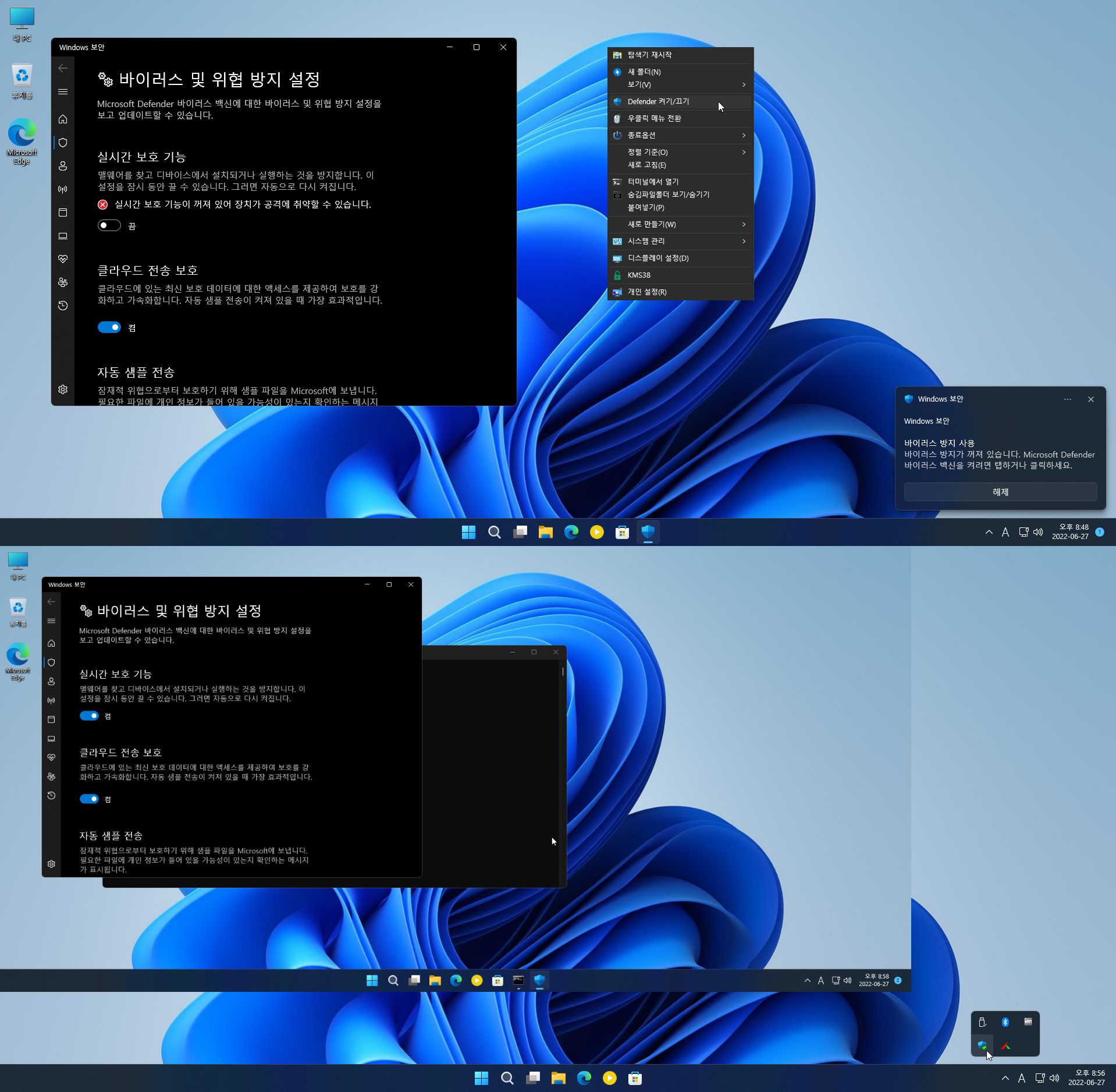
더운 날씨에 수고하셨습니다~
-
와로 2022.06.28 20:21
음...꺼놓아도 일정시간이 지나거나 재부팅하면 다시 활성화 되네요
특히,게임중엔 리소스 얌냠해서 항상 꺼놓는데 플레이중에도 좀비처럼 살아나는군요..
디콘트롤로 복귀했습니다..ㅠ.ㅠ
-
지후빠 2022.06.29 11:07
네~ 윈도우에서 제공되는 실시간 보호 켬/끔 기능은 재부팅후 켬으로 돌아갑니다.
일정시간후 살아나는 것까지는 확인하지 못하였습니다.^^
-
dansan 2022.07.29 07:18
감사합니다.
-
개골구리 2023.07.16 08:45
감사합니다.
-
lyj 2023.07.16 09:28
고맙습니다.
-
강뉴 2023.07.16 16:24
수고하셨습니다
| 번호 | 제목 | 글쓴이 | 조회 | 추천 | 등록일 |
|---|---|---|---|---|---|
| [공지] | 강좌 작성간 참고해주세요 | gooddew | - | - | - |
| 4461 | 소프트웨어| rufus 3.18 사용법 (2가지) [24] | suk | 5933 | 55 | 03-14 |
| 4460 |
소프트웨어|
PC 카카오톡 광고 제거 (6차 수정) [47] |
CraXicS | 6490 | 55 | 05-29 |
| 4459 | 소프트웨어| Ventoy usb만들기 [41] | 메인보드 | 6316 | 55 | 09-04 |
| 4458 | 윈 도 우| PE 드라이버 통합하기 V1.03 [41] | 히이이잌 | 5320 | 53 | 02-09 |
| 4457 | 윈 도 우| 나만의 PE를 만들자 실전편 1탄(윈도우 10PE빌드하기) [173] | 지연서연아 | 26358 | 51 | 08-27 |
| 4456 | 소프트웨어| 램디스크(Ram Disk) 만들기 - 본문 수정 [60] | 고양이2 | 9433 | 50 | 12-02 |
| 4455 | 기 타| WindowsXPE147 수정버전 사용법 입니다... [27] | 노랑개굴 | 1900 | 49 | 03-11 |
| 4454 | 윈 도 우| 윈도우11 $OEM$소스 및 WinNTSetup 응용 설치! [40] | 무월 | 3462 | 49 | 02-03 |
| 4453 | 기 타| 구글 드라이브 다운로드 초과했을 때 다운로드 방법 [41] | suk | 26731 | 49 | 11-19 |
| 4452 | 소프트웨어| 다음 팟플레이어 광고[팝업] 차단 [12] | 무월 | 3123 | 48 | 07-26 |
| » | 윈 도 우| [실시간 보호 기능 켬/끔] 좀 더 편하게 실행 [24] | 지후빠 | 3881 | 48 | 06-26 |
| 4450 | 소프트웨어| 크롬 하단 다운로드창 활성화 [11] | 무월 | 2792 | 46 | 08-03 |
| 4449 | 윈 도 우| [실사] 단일 SSD(HDD)에서 윈도우 설치 하기! [20] | 무월 | 3946 | 45 | 10-14 |
| 4448 | 윈 도 우| [1탄] install.wim 누적 업데이트 통합 하기 [26] | 무월 | 1875 | 45 | 08-19 |
| 4447 | 윈 도 우| PrincePE_V21 [30] |
|
2449 | 45 | 03-06 |
| 4446 | 윈 도 우| 키만 6번 누르세요~ [121] | 익덕이 | 9430 | 45 | 05-27 |
| 4445 | 기 타| 그 동안 본인이 업로드한 강좌를 보내드립니다. [181] | 고양이2 | 12717 | 45 | 11-06 |
| 4444 | 소프트웨어| 한글 2020 제품키 자동 입력 및 업데이트 통합하기 [28] | CraXicS | 10935 | 44 | 02-06 |
| 4443 | 윈 도 우| 윈도우 10 최적화 설정 하기 [31] | gooddew | 10263 | 44 | 02-02 |
| 4442 | 윈 도 우| 드라이브 스냅샷 백업 복구 - 재배포 [30] | 슈머슈마 | 2679 | 43 | 11-07 |

유용한 선물 감사합니다
고이 간직하겠습니다